|
|
Démarrer une nouvelle ligne dans la même cellule |
||
|
|
Afficher l'éditeur Microsoft Visual Basic |
||
|
|
Afficher la boîte de dialogue Macros pour exécuter, modifier ou supprimer des macros |
||
|
|
Afficher le menu Contrôle de la fenêtre du programme |
||
|
|
Déplacer une cellule vers le haut, le bas, la gauche ou la droite dans une feuille de calcul |
||
|
|
Effacer le contenu de la cellule active pour rééditer le contenu de la cellule |
||
|
|
Entrez l'heure actuelle |
||
|
|
Entrez la date actuelle |
||
|
|
Afficher la boîte de dialogue Format de cellule |
||
|
|
Sélectionnez la feuille de calcul entière |
||
|
|
Se déplacer vers le bord de la région de données actuelle dans une feuille de calcul |
||
|
|
Appliquer ou supprimer la mise en forme en gras |
||
|
|
Copier les cellules sélectionnées |
||
|
|
Utilise la commande Remplir pour copier le contenu et le format de la cellule la plus haute d'une plage sélectionnée dans les cellules ci-dessous |
||
|
|
Passer à la dernière cellule d'une feuille de calcul, dans la ligne utilisée la plus basse de la colonne utilisée la plus à droite |
||
|
|
Remplissez la plage de cellules sélectionnée avec l'entrée actuelle |
||
|
|
Afficher la boîte de dialogue Rechercher |
||
|
|
Afficher le volet des tâches sur le côté droit de la fenêtre du programme |
||
|
|
Afficher la boîte de dialogue Aller à |
||
|
|
Afficher la boîte de dialogue Remplacer |
||
|
|
Passer au début d'une feuille de calcul |
||
|
|
Appliquer ou supprimer la mise en forme italique |
||
|
|
Afficher la boîte de dialogue Lien hypertexte pour insérer de nouveaux liens hypertexte ou modifier des liens hypertexte existants |
||
|
|
Sélectionnez plusieurs plages de cellules |
||
|
|
Créer un nouveau classeur vierge |
||
|
|
Afficher la boîte de dialogue Ouvrir pour ouvrir ou rechercher un fichier |
||
|
|
Afficher la boîte de dialogue Imprimer |
||
|
|
Basculer entre les onglets de la feuille de calcul, de droite à gauche |
||
|
|
Basculer entre les onglets de la feuille de calcul, de gauche à droite |
||
|
|
Utilisez la commande Remplir à droite pour copier le contenu et le format de la cellule la plus à gauche d'une plage sélectionnée dans les cellules de droite. |
||
|
|
Enregistrez le fichier actif avec son nom de fichier actuel, son emplacement et son format de fichier |
||
|
|
Entrez l'heure actuelle |
||
|
ou
|
|||
|
|
Affiche la boîte de dialogue Insérer |
||
|
|
Étendre la sélection de cellules à la dernière cellule non vide de la même colonne ou ligne que la cellule active, ou si la cellule suivante est vide, étendre la sélection à la cellule non vide suivante |
||
|
|
Étendre la sélection de cellules au début de la feuille de calcul |
||
|
|
Aller à l'onglet de la feuille de calcul précédente |
||
|
|
Aller à l'onglet suivant de la feuille de calcul |
||
|
|
Appliquer ou supprimer le soulignement |
||
|
|
Insérez le contenu du Presse-papiers au point d'insertion et remplacez toute sélection |
||
|
|
Fermer la fenêtre du classeur sélectionné |
||
|
|
Couper les cellules sélectionnées |
||
|
|
Répétez la dernière commande ou action, si possible |
||
|
|
Inverser la dernière commande ou supprimer la dernière entrée que vous avez saisie |
||
|
|
Déplacer une cellule vers le bas dans une plage de cellules sélectionnée |
||
|
|
Aide |
||
|
|
Modifie la cellule active et positionne le point d'insertion à la fin du contenu de la cellule |
||
|
|
Répétez la dernière action d'ajout ou de suppression de la ligne/colonne entière |
||
|
|
Afficher la boîte de dialogue Orthographe pour vérifier l'orthographe dans la feuille de calcul active ou la plage sélectionnée |
||
|
|
Calculer toutes les feuilles de calcul dans tous les classeurs ouverts |
||
|
|
Insérer un graphique |
||
|
|
Afficher la boîte de dialogue Enregistrer sous pour enregistrer le fichier sous un nom, un type ou un emplacement différent |
||
|
|
Déplacer vers la cellule dans le coin supérieur gauche de la fenêtre |
||
|
|
Sélectionnez les cellules de l'écran suivant dans la ou les mêmes colonnes |
||
|
|
Sélectionnez les cellules de l'écran précédent dans la ou les mêmes colonnes. |
||
|
|
Étendre la sélection de cellules d'une cellule, ou d'une ligne/colonne dans cette direction |
||
|
|
Déplacer une cellule vers le haut dans une plage de cellules sélectionnée |
||
|
|
Afficher le menu contextuel pour un élément sélectionné |
||
|
|
Étendre la sélection de cellules à la première ligne de cette fenêtre dans cette colonne |
||
Publicité |
|||
|
|
Insérez le contenu du Presse-papiers au point d'insertion et remplacez toute sélection |
||
|
|
Sélectionnez la zone de la cellule active à la cellule cliquée |
||
|
|
Sélectionnez la plage de cellules depuis les cellules actuelles vers l'écran suivant de la ou des mêmes colonnes. |
||
|
|
Sélectionnez la plage de cellules depuis les cellules actuelles vers l'écran précédent de la ou des mêmes colonnes. |
||
|
|
Passer à la cellule précédente d'une feuille de calcul ou déplacer une cellule vers la gauche dans une plage sélectionnée |
||
|
|
Déplacer une cellule vers la droite dans une feuille de calcul |
||
|
Source : Centre d'aide WPS
|
|||
WPS Spreadsheets raccourcis clavier
WPS Spreadsheets
Publicité
Informations sur le programme
Nom du programme:
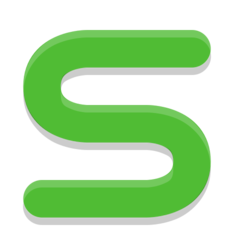
WPS Spreadsheet est un éditeur Excel gratuit pour la création, l'édition, l'enregistrement et le partage de feuilles sans effort. WPS Spreadsheet prend en charge 17 formats de fichiers, dont .xls, .xlsx, .xlsm, .xlt, .csv, .txt, .pdf et plus encore.
Page Web: wps.com/office/spreadsheet
Comment facile d'appuyer sur les raccourcis: 85%
Plus d'information >>Programmes similaires
Outils
WPS Spreadsheets:Apprendre : accéder à un raccourci aléatoire
Raccourci le plus difficile de WPS Spreadsheet...
Autre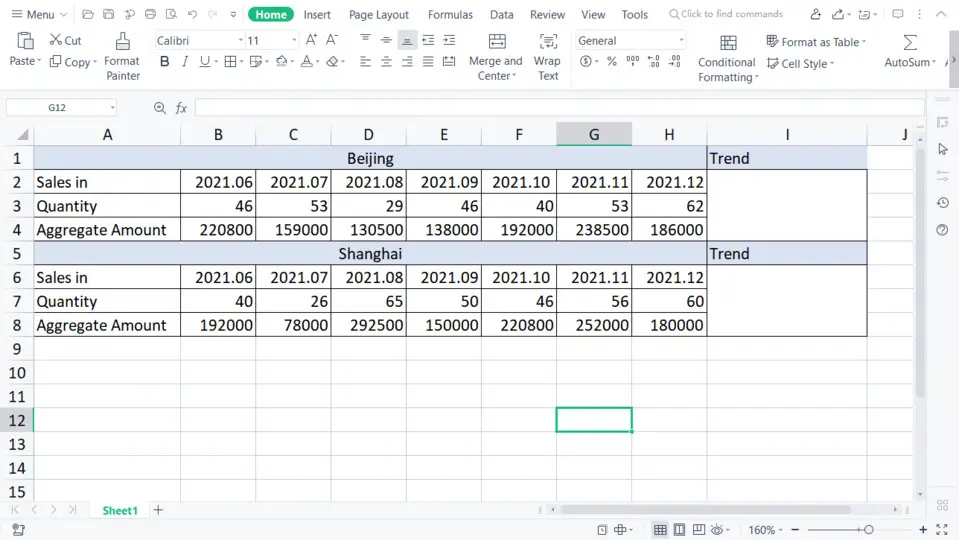



Quel est votre raccourci clavier préféré WPS Spreadsheets Avez-vous des conseils utiles pour le programme ? Faire savoir aux autres.
1110732 62
499937 4
412106 23
368911 5
308886
279294 1
Il y a 15 heures
Il y a 17 heures Mis à jour !
Hier Mis à jour !
Il y a 2 jours Mis à jour !
Il y a 3 jours
Il y a 3 jours
En son yazılar